ソフト・サイト
- 1. 動画変換サイト+
- 2. 動画変換ソフト+
- 3. 動画配信サービス+
MP4ファイルの圧縮に便利なフリーソフト5選!データ容量を小さくする方法とツールの使い方をご紹介!
編集者 Takashi • 2025-10-23 20:58:09
「MP4ファイルを圧縮できるおすすめのフリーソフトが知りたい」「MP4ファイルの容量を小さくする方法やフリーソフトの使い方が知りたい」と考えている方は多いでしょう。
MP3やMP4ファイルなど、音楽・動画ファイルは容量が大きくなりがち。パソコンやスマホに保存できるデータ容量には限度があるため、できるだけファイル容量を小さくする工夫を知り、ファイルを圧縮できるフリーソフトを使いこなせると何かと便利です。
この記事では、MP4ファイルの容量を小さく圧縮するための方法やおすすめのフリーソフト5選、それぞれのツールの具体的な使い方をご紹介します。
MP4ファイルを圧縮し、ファイル管理をスムーズに行いたい方は参考にしてください。
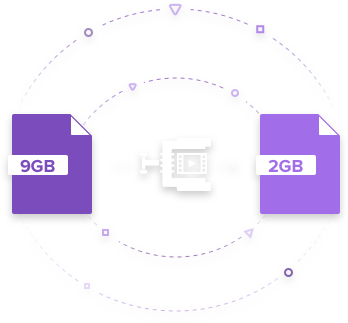
Part1.MP4ファイルを圧縮する3つの方法
MP4ファイルを圧縮する方法には、以下の3つの方法が考えられます。
- 動画の不要な部分をカットする
- 動画ファイルの形式を変換する
- MP4動画の解像度・ビットレートを下げる
ここでは、MP4ファイルを圧縮するための具体的な方法をチェックしましょう。
1.動画の不要な部分をカットする
MP4ファイルのデータ容量を小さくするためには、動画の尺自体を短くする方法が単純で手っ取り早いでしょう。動画内で無駄に間延びしている部分やデータ容量が大きいと思われる部分を削除、または修正することで、データ容量を小さくすることができます。
2.動画ファイルの形式を変換する
MP4ファイルをWMVやFLV、H265、H264、MPEG-4など、MP4ファイルよりも圧縮率が高いファイル形式に変換することで、ファイル保存や共有に適したサイズになります。
動画自体は編集せずに、ファイルを変換するだけでファイルを圧縮できるのが特徴です。
3.MP4動画の解像度・ビットレートを下げる
MP4動画の解像度を下げることで、ファイルのデータ容量は小さくできます。また、特定の単位時間あたりに転送・処理されるビット数(ビットレート)を下げることによっても、ファイルのデータ容量をうまく圧縮することが可能です。
ただし、動画の解像度とビットレートは画質や動画の滑らかさに直結する部分です。ファイルを圧縮しすぎるあまり、動画が見にくくなってしまうリスクには注意しましょう。
 無劣化でMP4動画を圧縮するソフト: UniConverter (ユニコンバーター)
無劣化でMP4動画を圧縮するソフト: UniConverter (ユニコンバーター)
UniConverter(旧名:スーパーメデイア変換!)は日本語対応のDVD・動画・音楽変換ソフトで、専門的な知識がない方でも、マウス操作だけで簡単に任意の倍率にmp4ファイルを小さくして保存することができるように設計されています。処理後の画質は非常に綺麗で、映像の見た目を変えずにファイルサイズだけを圧縮することができます。
Part 2. MP4ファイルを圧縮するのにおすすめのフリーソフト5選
MP4ファイルを圧縮するのにおすすめの便利なフリーソフトは以下のとおりです。
- UniConverter
- VLC media player
- VideoProc Converter
- Freemake Video Converter
- Free Video Compressor
ここでは、MP4ファイルのデータ容量を小さく圧縮できるおすすめのフリーソフトの概要や使い方について知って、MP4ファイルの変換・圧縮に有効活用してみましょう。
![]()
UniConverterは、1,000種類以上のファイルに変換できる便利なソフトです。デバイス保存用やSNSへの共有用、メール添付用など、用途に合わせてファイルを圧縮できます。
ワンクリックで複数ファイルの変換・圧縮に対応できるため、時間効率を重視している方にもおすすめ。高画質・中画質・低画質、それぞれの画質への圧縮に対応しています。
また、ファイル圧縮・変換に失敗しても大丈夫!ファイルサイズやビットレート、画質、ファイル形式を再度設定した上で、MP4ファイル圧縮・変換に対応することも可能です。
|
対応ファイル形式 |
1,000種類以上 |
|
機能 |
・自動でファイル圧縮率を設定してくれる ・ファイルの圧縮率や画質も選択できる ・数秒〜数十秒でスピード変換が可能 |
2.VLC media player
![]()
VLC media playerは、完全無料でファイルを圧縮・変換できる便利なフリーソフトです。幅広い音声・音楽ファイル変換に対応しており、ファイルの処理時間の長さが気にならないのであれば、MP4ファイルの圧縮・変換はこのフリーソフトだけで十分でしょう。
完全無料で使えるので、VLC media playerの使用感を試してみてはいかがでしょうか。
|
対応ファイル形式 |
MP4、WAV、AVI、M-PEG2・4など |
|
機能 |
・スマホやタブレットでも使用可能 ・動画ファイルのエンコードに対応 ・完全無料のサービス |
3.VideoProc Converter
![]()
VideoProc Converterは、業界最速水準の動画・音声ファイルの圧縮・変換スピードをほこるファイル圧縮・変換ソフトです。画面録画や配信、リモート会議などにも対応。
AI技術をフル活用した画像・動画処理の機能が使えます。1つのツール上で動画編集やファイル変換・圧縮、ファイルを保存・管理したい方におすすめのフリーソフトです。
|
対応ファイル形式 |
420種類以上 |
|
機能 |
・マルチデバイスに対応している ・複数ファイルも高速でファイル圧縮 ・次世代の動画形式HEVCにも対応 |
4.Freemake Video Converter
![]()
出典:Freemake Video Converter 公式サイト
Freemake Video Converterは、500種類以上のファイル形式とガジェット間のシームレスなファイル変換・圧縮に対応したフリーソフトです。フルHDや4Kの動画変換にも対応しており、ほぼ無劣化でMP4ファイルを圧縮できるのが魅力だといえます。
変換・圧縮したMP4動画は、そのままYuTubeにアップロードすることも可能です。
|
対応ファイル形式 |
500種類以上 |
|
機能 |
・1億3,000人以上のユーザーに利用された ・完全無料でスピーディに変換・圧縮 ・ストリーミング配信から動画を取得 |
5.FreeVideo Compressor
![]()
FreeVideo Compressorは、MP4ファイルを含む動画ファイルを一般的な動画ファイルに変換・圧縮できるフリーソフトです。最大ファイルサイズは1GBで、高解像度のMP4動画も効率的に圧縮できる、H264とH265のビデオコーデックに対応しています。
ファイルの圧縮率や解像度、ビットレートなど、調整したい指標に合わせてファイルを調整可能です。変換後のファイル形式を細かく設定したい方におすすめですよ。
|
対応ファイル形式 |
一般的なビデオファイルに対応 |
|
機能 |
・動画や音声、画像ファイルを変換できる ・最新のビデオコーデックに対応 ・ツールのダウンロードが不要 |
Part3.MP4ファイルを圧縮する方法
Step 1UniConverterをダウンロードアンドインストールして、起動します。そして、「圧縮」をクリックします。
「+」をクリックして、圧縮したいmp4動画ファイルを追加します。
![]()
Step 2必要に応じて、ファイルサイズを設定します。出力の形式をmp4に指定しましょう。設定が完了したら、「プレビュー」ボタンをクリックして、画質を確認できます。
![]()
Step 3設定が終わったら、「圧縮」ボタンをクリックして、mp4ファイルを圧縮し始めます。
![]()
圧縮したmp4ファイルをUniConverterのDVD作成、ファイル転送などの機能を利用して、他のデバイスで再生することもできます。ワンストップですべてのことが行えるので、とても便利なソフトだと思います。
まとめ. MP4ファイルを圧縮できる便利なツールを有効活用しよう!
この記事ではMP4ファイルを圧縮してデータ容量を小さくする3つの方法と、おすすめのフリーソフト5選についてご紹介しました。
MP4ファイルの容量を小さくするには、動画自体をカット編集するか、ファイル形式を変換するか、動画の解像度・ビットレートを下げる方法を活用するのが効果的です。
MP4ファイルなどの動画・音声ファイルを変換・圧縮するためには、気軽に使えるフリーソフトを有効活用するのがおすすめ。ダウンロードが必須の高性能なマルチタスクツールもあれば、ダウンロード不要でサイト上でそのまま作業ができるソフトもあります。
自分に合ったツールを有効活用して、MP4ファイルの保存・管理をしていきましょう。

役に立ちましたか?コメントしましょう!